Mã IMEI là gì? 8 cách IMEI check iPhone vừa nhanh vừa chính xác
IMEI check iPhone là biện pháp hữu hiệu để kiểm tra nguồn gốc, các thông tin phiên bản và chất lượng của điện thoại. Ngoài ra, việc check mã IMEI còn mang lại nhiều lợi ích cho khách hàng khi mua bán và bảo hành iPhone. Hãy cùng HnamMobile tìm hiểu về 8 cách check IMEI iPhone nhanh chóng, chính xác trong bài viết ngày hôm nay.

IMEI được viết tắt từ cụm từ International Mobile Equipment Identity, nghĩa là mã danh tính của thiết bị di động quốc tế, có 15 chữ số. Ví như mỗi người có một dấu vân tay và một mã CMND/CCCD riêng thì iPhone cũng vậy, mỗi iPhone đều có 1 mã IMEI của riêng mình.
Cách 1: Sử dụng trình gọi điện
Nếu không muốn phải tra cứu, bạn có thể chọn cách bấm *#06# và gọi. Hệ thống sẽ lập tức trả lại cho bạn mã IMEI của điện thoại.
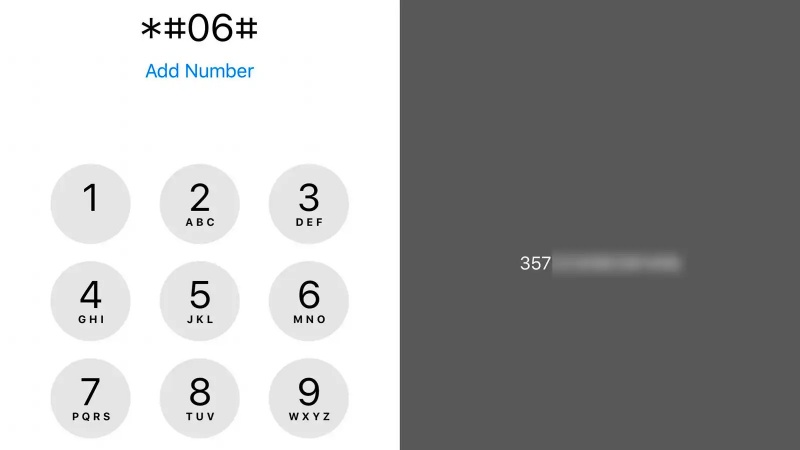
Bấm phím để hệ thống hiện mã IMEI
Cách 2: Xem trong Cài Đặt
-
Bước 1: Vào phần Cài đặt trên iPhone > Chọn Cài đặt chung > Nhấn Giới thiệu
-
Bước 2: Ta sẽ lướt xuống gần cuối để tìm IMEI. Để copy nhanh chóng, ta chỉ cần nhấn giữ dãy số đó khoảng 3 giây.
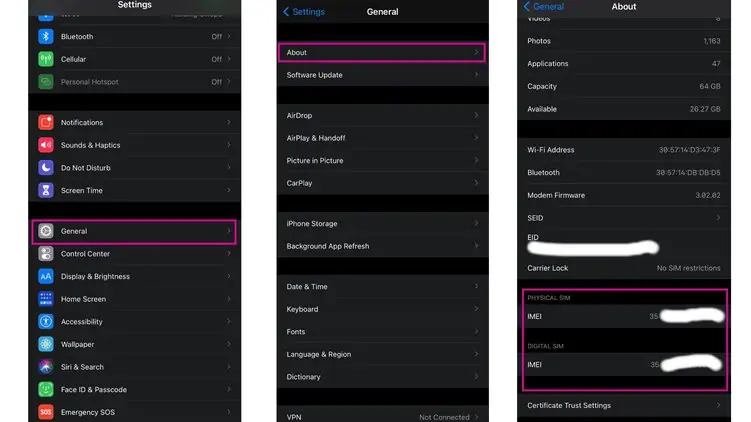
Xem mã IMEI trong phần Cài đặt
Cách 3: Xem trên vỏ hộp
Khi mới mua điện thoại, ta không nên vội vứt vỏ hộp iPhone đi bởi đằng sau hộp sẽ chứa những thông tin cần thiết. Mã IMEI là một trong những thông tin ấy. Muốn lấy mã IMEI của thiết bị, ta chỉ cần quan sát vỏ hộp và ghi lại mã.
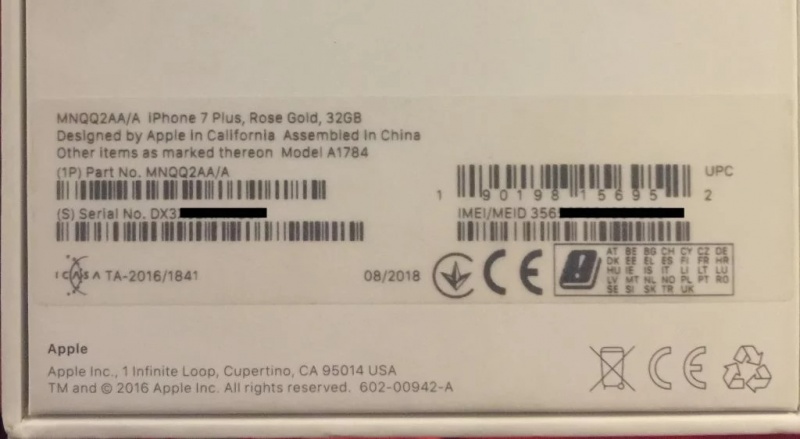
Quan sát vỏ hộp để tìm mã IMEI
Cách 4: Xem trên mặt sau của iPhone (từ đời iPhone 7 trở về trước)
Với các dòng từ iPhone 7 trở xuống: Người dùng chỉ cần quan sát mặt lưng của sản phẩm để tìm mã IMEI 15 chữ số. Mã IMEI sẽ được in tại phần bên dưới của logo táo khuyết.
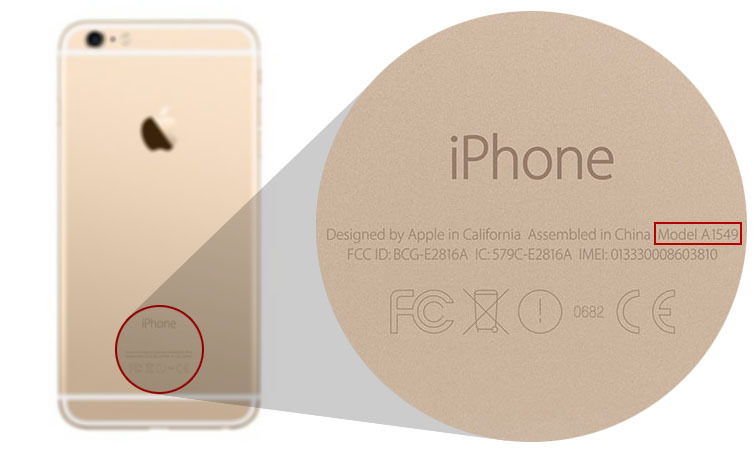
Mã IMEI được in sau máy
Cách 5: Xem trên khay sim (từ iPhone 8 trở về sau)
Người dùng có thể tìm thấy mã IMEI ngay trên khay sim của điện thoại. Muốn xem được mã thì ta cần tháo được khay sim khỏi máy. Cách tháo rất đơn giản:
-
Bước 1: Lấy 1 vật nhọn (đầu kẹp giấy hoặc dụng cụ chọc sim) cắm vào lỗ sim của iPhone.
-
Bước 2: Khi đã cắm đúng cách, khay sim sẽ tự bật ra. Người dùng chỉ cần cẩn thận rút khay sim ra để xem mã IMEI.
Video: https://www.youtube.com/watch?v=zJY835J1pD0&ab_channel=iClarified
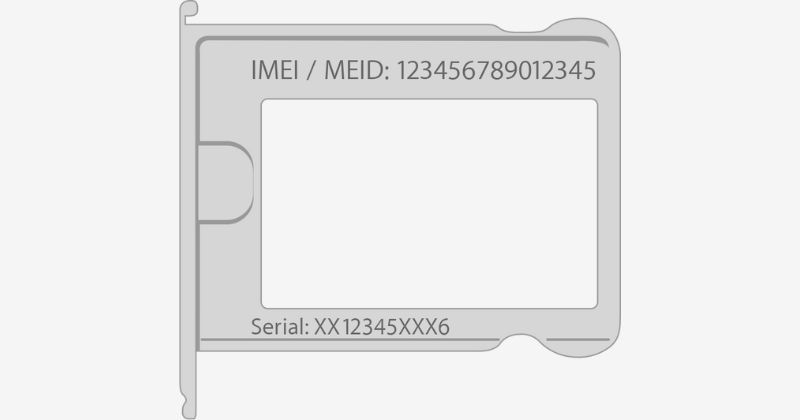
Khay SIM chứa mã IMEI
Cách 6: Xem mã IMEI bằng Finder và iTunes trên máy tính
Bạn cũng có thể tìm thấy số sê-ri cho thiết bị của mình trong Finder hoặc iTunes. Nếu máy bạn là máy Windows, hãy mở iTunes. Nếu máy bạn là máy Mac, hãy mở Finder.
-
Bước 1: Truy cập trang appleid.apple.com trên trình duyệt phù hợp với máy tính của bạn (Finder hoặc iTunes)
-
Bước 2: Đăng nhập ID Apple bạn đang dùng trên chiếc iPhone cần xem mã
-
Bước 3: Nhấn vào Số điện thoại bên dưới tên thiết bị để tìm và xem mã IMEI.
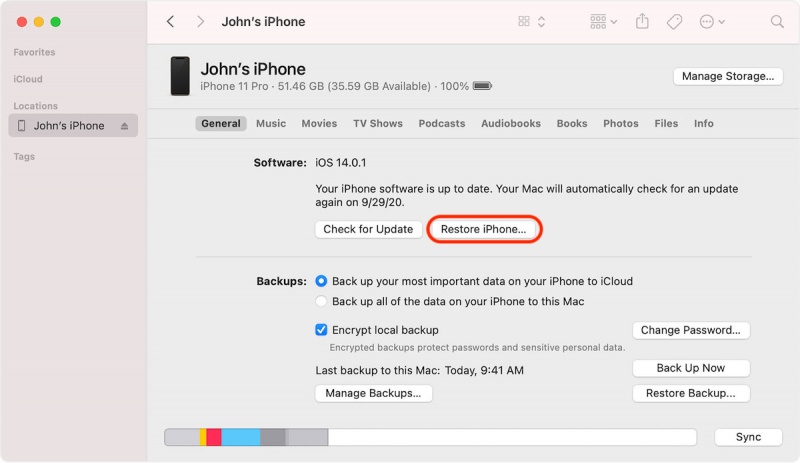
Sử dụng trình duyệt web để lấy mã IMEI
Cách 7: Lấy mã IMEI bằng tài khoản iCloud trên máy tính
-
Bước 1: Truy cập trang: appleid.apple.com > Đăng nhập ID Apple hiện tại bạn đang dùng.
-
Bước 2: Chọn thiết bị mà bạn muốn tìm số IMEI > Số IMEI sẽ hiện lên.
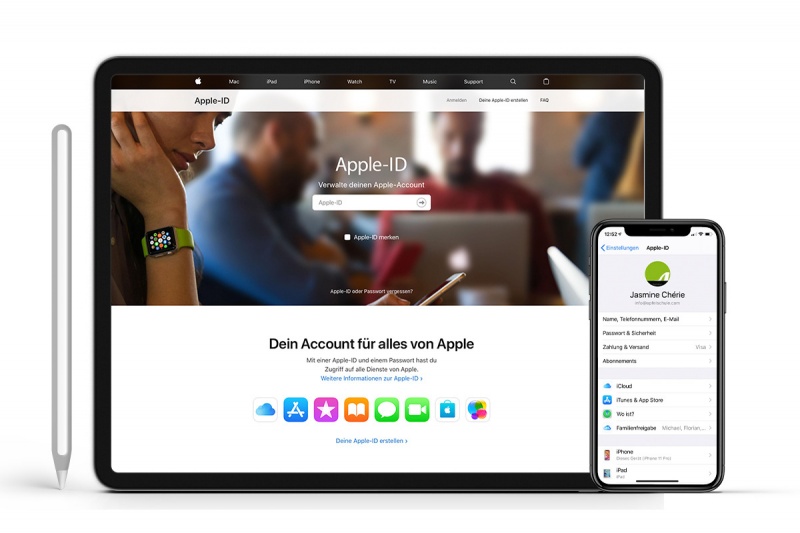
Đăng nhập iCloud trên máy tính để lấy mã IMEI
Cách 8: 7 website giúp check IMEI iPhone chính xác
Sau khi đã xem được mã số IMEI của iPhone từ các bước bên trên, bạn hãy nhập mã số đó vào 1 trong 7 trang web bên dưới để xem được nguồn gốc, tình trạng máy và thời hạn bảo hành chính hãng còn lại của máy nhé.
1. Checkcoverage.apple.com
Đây chắc chắn là trang web đầu tiên mà người dùng nghĩ đến khi muốn check IMEI Apple. Trang web này có độ uy tín cao bởi là trang web check IMEI chính thức của Apple. Bạn có thể yên tâm kiểm tra mã với trang web này với những thông tin chính thống nhất.
Các bước thực hiện
-
Bước 1: Vào trang web checkcoverage.apple.com
-
Bước 2: Nhập mã IMEI của iPhone và mã Captcha để xác thực > Tiếp theo nhấn Continue
-
Bước 3: Web mất vài giây để xử lý và lập tức đưa cho bạn kết quả. Kết quả sẽ bao gồm thông tin của thiết bị, hạn bảo hành, thời gian active,...
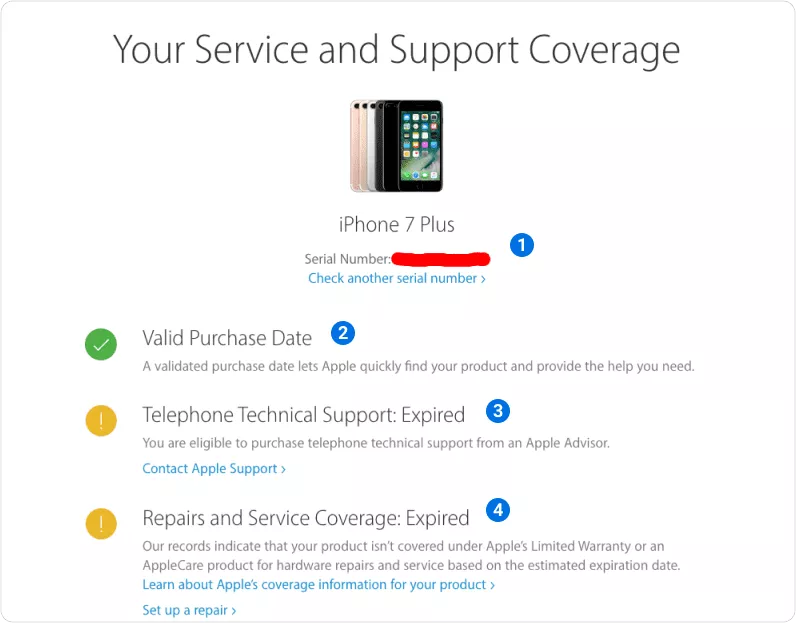
Cách đọc kết quả
-
Tên máy và số Serial Number
-
Tình trạng kích hoạt của thiết bị (Valid Purchase Date): Máy có được kích hoạt hợp lệ hay không.
-
Thời hạn bảo hành kĩ thuật qua điện thoại (Telephone Technical Support): Hỗ trợ miễn phí trong 3 tháng đầu tiên của Apple. Có 2 trạng thái: Expired (Hết hạn) và Active (Trong thời gian hỗ trợ kỹ thuật)
-
Thông tin về Hỗ trợ sửa chữa, dịch vụ (Repairs and Service Coverage): Có 2 trạng thái Expired (Hết hạn) và Active (Trong thời gian bảo hành). Theo đó, thời gian bảo hành 1 năm của máy sẽ tính 1 năm kể từ khi iPhone được kích hoạt.
Lưu ý: Nếu kết quả hiện lên không trùng với hình trên, thì có thể bạn đã nhập sai mã IMEI hoặc có thể do những nguyên nhân khác. Khi gặp tình trạng này, vui lòng liên hệ với nơi bán hàng để nhận sự trợ giúp.
2. iphoneimei.info
iphoneimei.info là một trang web uy tín giúp ta check chất lượng máy. Bởi có tính năng trả phí nên trang web này sẽ cung cấp thông tin chi tiết, cặn kẽ hơn.
Các bước thực hiện
-
Bước 1: Vào web iphoneimei.info
-
Bước 2: Điền đúng mã IMEI của thiết bị vào ô
-
Bước 3: Trang web sẽ trả kết quả về cho bạn
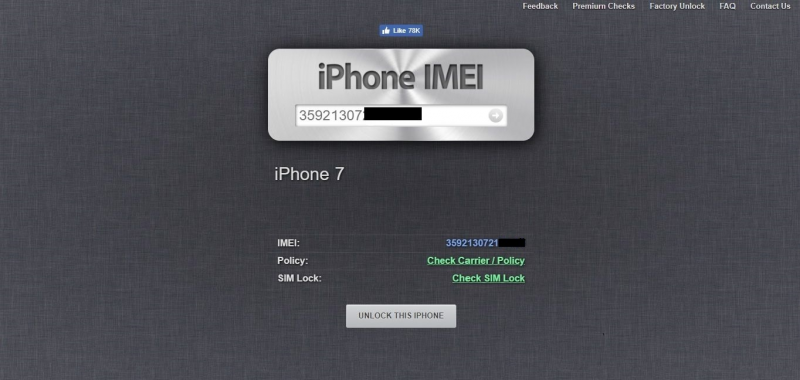
Cách đọc kết quả
-
Mẫu iPhone mà bạn đang sử dụng
-
Chính sách của máy
-
Kiểm tra SIM của máy
Lưu ý: Với bản Free, người dùng chỉ check được mẫu máy đang sử dụng. Nếu muốn check thêm 2 mục thứ 2 và thứ 3, bạn cần trả cho web một khoản phí từ 1.5 - 3$. Bên cạnh đó, trang web này chỉ cho phép bạn check cùng 1 mã IMEI trong 24 giờ. Mỗi mã IMEI chỉ có thể nhập để kiểm tra duy nhất 1 lần trong 24 giờ.
3. iphoneimei.net
Nếu bạn đang cần check IMEI iPhone, hãy truy cập iphoneimei.net. Đây là một trong những trang web cho phép bạn check mã IMEI của iPhone miễn phí và cung cấp đầy đủ thông tin về thiết bị.
Các bước thực hiện
-
Bước 1: Vào web iphoneimei.net
-
Bước 2: Nhập chính xác mã IMEI và ấn Start Now
-
Bước 3: Kết quả sẽ hiện lên và trang web cung cấp các thông tin cụ thể về thiết bị
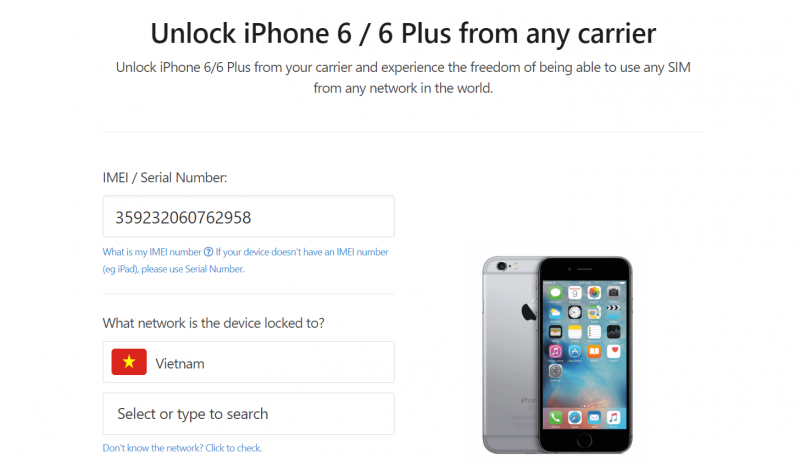
Cách đọc kết quả
-
Mẫu máy bạn đang sử dụng
-
Kiểm tra nhà cung cấp/mạng iPhone, trạng thái SIM, tìm iPhone
Lưu ý: Cũng giống như iphoneimei.info, để có thể kiểm tra nhà cung cấp/mạng iPhone, trạng thái SIM, tìm iPhone, người dùng cần trả một khoản phí nhỏ.
4. iunlocker.com
iunlocker.com là web được nhiều người dùng iPhone sử dụng để check IMEI. Với thao tác đơn giản, trang web sẽ cung cấp đầy đủ những thông tin về thiết bị cho người dùng.
Các bước thực hiện
-
Bước 1: Vào web iunlocker.com
-
Bước 2: Chọn mục Check IMEI ở thanh trên cùng của trang.
-
Bước 3: Nhập mã IMEI vào khung IMEI/SERIAL sau đó nhấn Check.
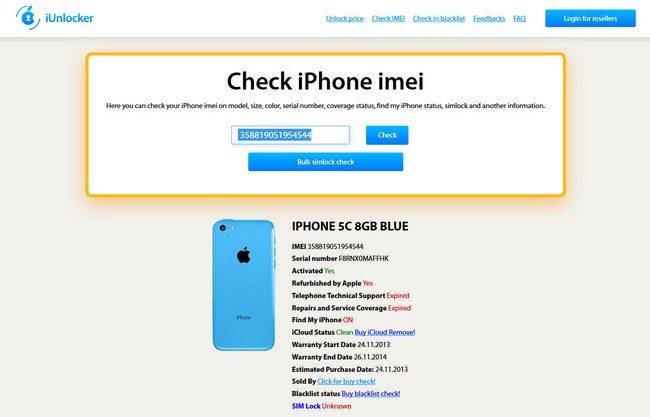
Cách đọc kết quả
-
Số IMEI
-
Số Serial
-
Máy đã kích hoạt hay chưa: YES hoặc NO
-
Máy có phải máy tân trang không: YES hoặc NO
-
Thời hạn bảo hành kĩ thuật qua điện thoại: 2 trạng thái Expired (Hết hạn) và Active (Trong thời gian hỗ trợ kỹ thuật)
-
Thông tin về Hỗ trợ sửa chữa, dịch vụ: Expired hoặc Active
-
Chế độ tìm iPhone: ON hoặc OFF
-
Trạng thái iCloud
-
Ngày bắt của bảo hành
-
Ngày kết thúc bảo hành
-
Ngày mua ước tính
-
Được bán bởi?
-
Máy có nằm trong danh sách đen không?
-
SIM Lock
Lưu ý: Với 3 mục cuối, người dùng cần trả phí để có thể kiểm tra thông tin.
5. imeipro.info
Đã nói đến IMEI check iPhone, ta không thể không nhắc đến imeipro.info. Trang web này cung cấp thông tin về thiết bị trong nháy mắt nên được nhiều người dùng chọn lựa khi muốn kiểm tra mã IMEI.
Các bước thực hiện
-
Bước 1: Vào web imeipro.info trên thiết bị.
-
Bước 2: Ấn vào IMEI checkers trên cùng phía bên trái của giao diện. Chọn iPhone IMEI check.
-
Bước 3: Nhập mã IMEI vào khung Enter IMEI Number here rồi ấn Check. Bạn sẽ cần hoàn thành mã Captcha để xác thực.
-
Bước 4: Toàn bộ thông tin về iPhone sẽ được trang web hiển thị lên cho bạn. Bạn có thể dễ dàng nhận thấy máy iPhone có mã IMEI bạn vừa nhập có phải là chính hãng hay không.
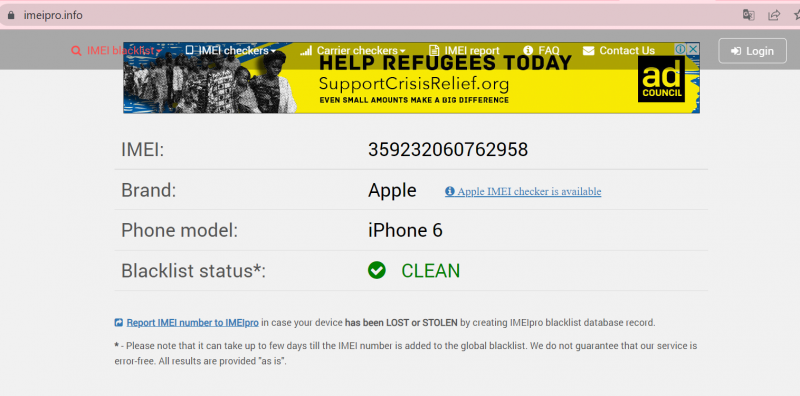
Cách đọc kết quả
-
Số IMEI của thiết bị
-
Hãng của thiết bị
-
Mẫu máy điện thoại
-
Trạng thái danh sách đen
6. SICKW
Trang web SICKW được nhiều người biết đến với cung cấp thông tin độ chi tiết cao. Nếu bạn muốn check số IMEI iPhone thì hãy thực hiện theo các bước sau đây.
Các bước thực hiện
-
Bước 1: Vào web của SICKW: https://sickw.com/ và nhập số IMEI của iPhone vào.
-
Bước 2: Chọn FREE – APPLE SERIAL INFO và nhấp vào icon “mặt cười” bên cạnh.
-
Bước 3: Bạn cần đợi 20 – 30 giây và kết quả sẽ được hiện lên.
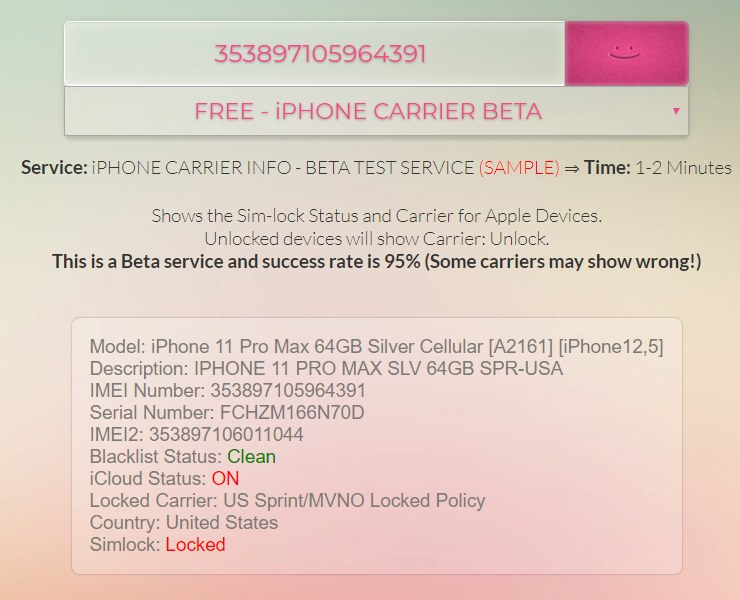
Cách đọc kết quả
-
Mẫu máy iPhone
-
Mô tả về máy
-
Số IMEI của iPhone
-
Số Serial của máy
-
Trạng thái danh sách đen
-
Trạng thái iCloud
-
Nhà cung cấp dịch vụ
-
Quốc gia
-
Sim Lock
7. iPhoneOX.com
iPhoneOX có thể được coi là một trong những trang web check mã IMEI uy tín và chất lượng nhất. Với lượng thông tin đầy đủ, chi tiết, trang web này chắc chắn sẽ làm hài lòng nhiều người dùng iPhone.
Các bước thực hiện
-
Bước 1: Vào web http://www.iphoneox.com/
-
Bước 2: Nhập mã IMEI ở ngay trang chủ của web
-
Bước 3: Bạn chỉ cần đợi vài giây để web hiển thị thông tin về iPhone của bạn
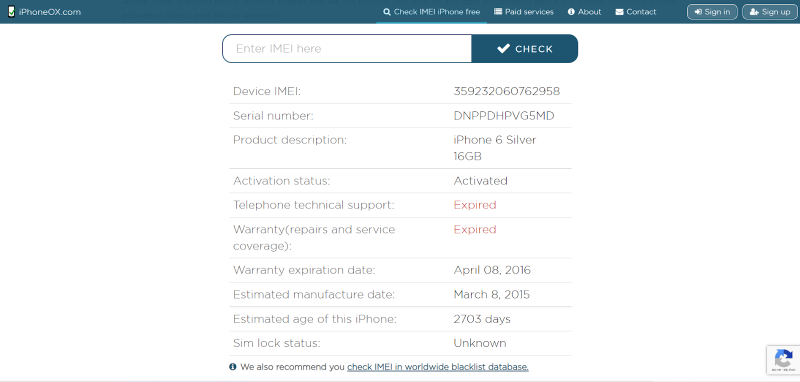
Cách đọc kết quả
-
Mã IMEI của thiết bị
-
Số Serial của máy
-
Mô tả sản phẩm
-
Tình trạng kích hoạt
-
Thời hạn bảo hành kĩ thuật qua điện thoại
-
Tình trạng bảo hành
-
Ngày kết thúc bảo hành
-
Ngày sản xuất của máy
-
Độ tuổi ước tính của thiết bị
-
Tình trạng SIM Lock
Cách hiểu nhanh mã IMEI
Ví dụ mã IMEI của một máy iPhone là 359232060762958.
-
2 ký tự đầu (35): mục đích để xác định và nhận biết tổ chức nào đã cung cấp mã iMei cho nhà sản xuất Apple.
-
Ký tự thứ 3-4-5-6 (9232): để xác định xem phiên bản của iPhone là phiên bản nào.
-
Ký tự thứ 7-8 (06): mục đích để nhận biết nguồn gốc của thiết bị. Ở đây, ký tự 06 có nghĩa rằng chiếc iPhone có xuất xứ từ Pháp. Ngoài những kí tự kể trên còn có các cụm ký tự khác phải kể đến như:
-
00: mã iPhone được sản xuất tại USA (Mỹ)
-
06: France (Pháp)
-
80, 81, 00: China (Trung quốc)
-
10, 70, 91: Phần Lan
-
19, 40, 41, 44: UK (Anh)
-
18: Singapore
-
30: Korea (Hàn Quốc)
-
67: USA (Mỹ)
-
71: Malaysia
-
07, 08, 20: Germany (Đức)
-
59: Việt Nam
-
Ký tự thứ 9-10-11-12-13-14 (076295): Dùng để nhận biết số serial của thiết bị đó.
-
Ký tự cuối (8): có chức năng kiểm tra xem mã IMEI của máy có hợp lệ không.
4. 03 vấn đề thường gặp khi check IMEI iPhone
Câu 1: Check IMEI iPhone lock như thế nào?
-
Bước 1: Vào web: IPhoneIMEI.info.
-
Bước 2: Nhập mã IMEI của thiết bị vào
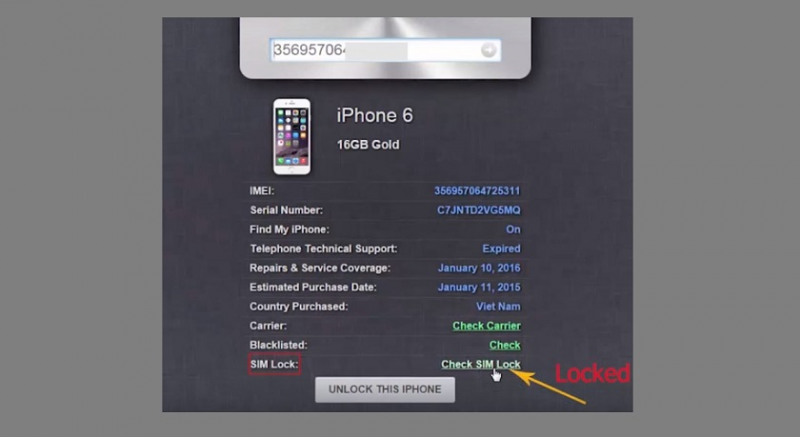
Nếu như máy của bạn là máy Quốc tế thì tại dòng Sim Lock sẽ hiện chữ Unlocked. Còn nếu thấy hiện chữ Lock thì kiểm tra IMEI iPhone đó là iPhone Lock
Câu 2: iPhone tân trang và iPhone dính IMEI đỏ
Đây là 2 tình trạng thường thấy khi người dùng iPhone kiểm tra mã IMEI. Cùng Hnam phân loại đặc điểm của 2 loại iPhone này dưới đây:
-
iPhone tân trang: là những sản phẩm iPhone vì nhiều lý do mà phải hoàn về nơi sản xuất, ví dụ như là iPhone trưng bày,… Sau đó, Apple sẽ check máy, đóng gói lại như một chiếc iPhone mới và bán lại ra thị trường.
-
iPhone tân trang sẽ có vỏ hộp màu trắng với dòng chữ “Apple Certified Pre-Owned”. Những sản phẩm iPhone tân trang vẫn là hàng chính hãng và người dùng có thể yên tâm sử dụng.

Vỏ hộp iPhone tân trang của Apple
-
iPhone dính IMEI đỏ: iPhone dính IMEI đỏ là máy không tồn tại trong hệ thống Apple. Tình trạng này có thể do máy bị đánh cắp hoặc đã bị thay đổi phần cứng. Apple sẽ không còn chịu trách nhiệm cho những chiếc iPhone này. Hầu như iPhone dính IMEI đỏ đều có độ bền kém, dễ hỏng hóc. Người dùng nên tuyệt đối tránh mua những chiếc iPhone bị lỗi như thế này.
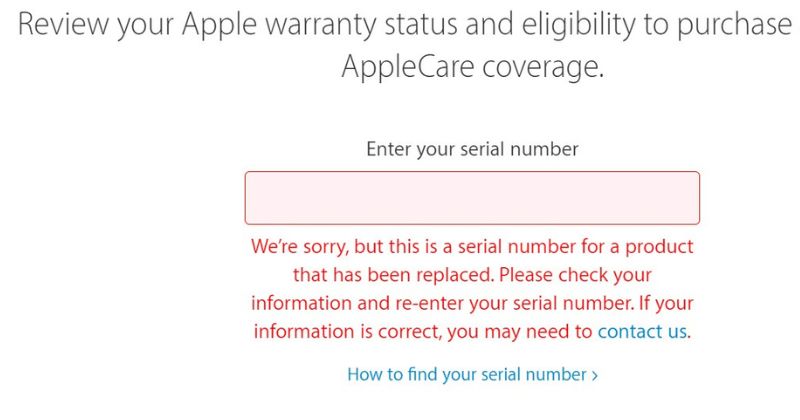
iPhone IMEI đỏ
Câu 3: iPhone bị lộ IMEI có sao không?
Mã IMEI là một phần rất quan trọng của iPhone và người dùng không nên để lộ mã IMEI cho người lạ. iPhone khi bị lộ IMEI rất có khả năng bị đánh cắp và thiết bị sẽ trở thành "cục gạch". Ta sẽ không thể sử dụng được điện thoại nữa. Kẻ gian sẽ lợi dụng việc chúng ta làm lộ mã IMEI để khóa iCloud từ xa. Mọi thông tin trong điện thoại của ta sẽ bị kẻ xấu lợi dụng.
Nếu bạn không thể tự mình check IMEI iPhone hoặc gặp vấn đề trong IMEI check iPhone, đừng ngại mà hãy liên hệ ngay qua hotline 1900 2012 để được hỗ trợ nhanh nhất. HnamMobile chúc bạn thành công!
HnamMobile
Danh mục
Sản phẩm mới
XEM TẤT CẢ
So sánh iPhone 14 Pro và 14 Plus: Lựa chọn nào phù hợp với bạn?

Chiêm ngưỡng trọn bộ 09 màu iPhone 14 ấn tượng

Samsung chính thức ra mắt thế hệ đồng hồ thông minh mới - Galaxy Watch 5 series

Bản beta mới nhất của Xcode 14 chứng thực màn hình luôn hiển thị trên iPhone 14 Pro
Thủ thuật - Ứng dụng
XEM TẤT CẢ
Hướng dẫn cách đánh số trang trong Google Docs nhanh và đơn giản

Hướng dẫn cách tắt lưu video trên TikTok để bảo vệ nội dung cá nhân

Hướng dẫn cách tắt tiếng khi chụp hình trên Samsung nhanh và hiệu quả

Hướng dẫn tích hợp thẻ bảo hiểm y tế vào VNeID đơn giản, nhanh chóng

Cách tải ảnh Instagram về máy tính nhanh chóng, rõ nét




